photoshop PS如何制作立体文字?
1、新建画布;画布大小自定。
选取文字工具,选择一种自己认为好看,特别的字体。
然后,在画布上打出文字。小编在这里打出:F

2、CTRL+T 把文字调到合适的大小。
然后,在图层面板这里点添加图层样式为:斜面和浮雕
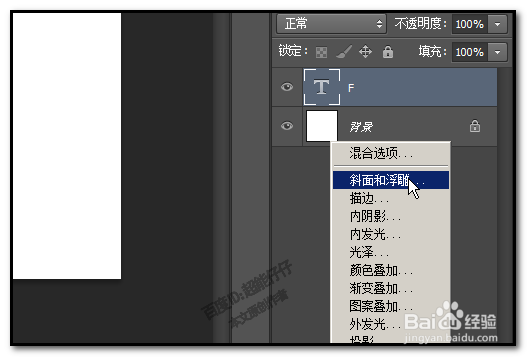
3、弹出图层样式操作界面,
当前显示的是斜面和浮雕的操作面板。
如下图所示,一 一设置好参数。
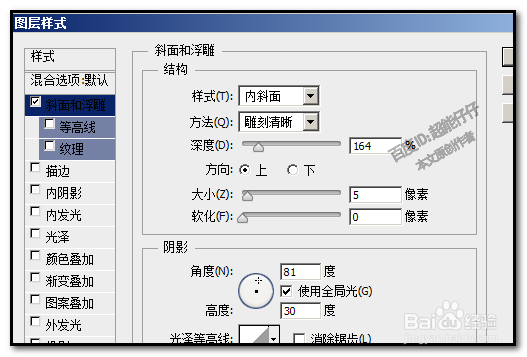

4、再勾选:等高线,把等高线设置为高斯;范围为0;
再添加一个投影效果。

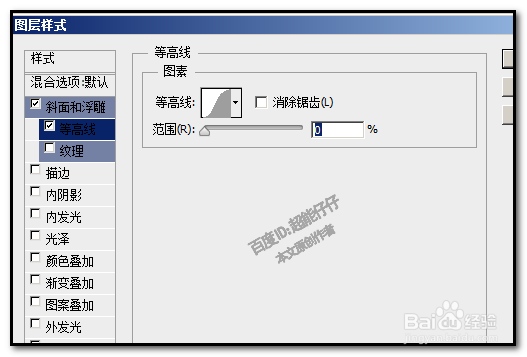

5、然后,把另一张女孩的图片拖进到文字这里来。
在女孩这个图层,把女孩设置内阴影效果。
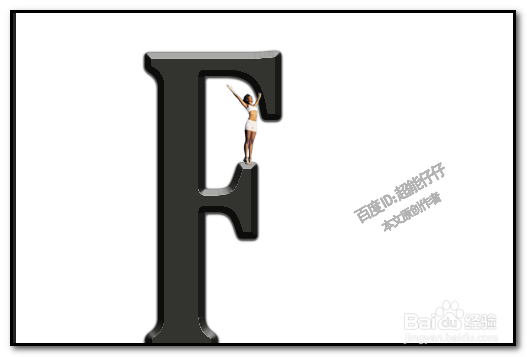
6、同样是在图层面板这里点添加图层样式内阴影,打开图层样式的操作界面。把参数如下图所示设置好。具体的参数按自己实际的图片情况来定的。不一定是按小编所设的参数。


7、也可以对文字添加纹理的效果。
同样是在图层面板这里添加图层样式,在斜面和浮雕这里,勾选纹理,
再点图案右侧的下拉按钮,弹出的面板中选择自己中意的纹理。再设置参数。然后点确定。

8、全部操作完成,最终效果如下图所示。
朋友自己可以尝试下,发挥自己的想象来制作。

声明:本网站引用、摘录或转载内容仅供网站访问者交流或参考,不代表本站立场,如存在版权或非法内容,请联系站长删除,联系邮箱:site.kefu@qq.com。
阅读量:136
阅读量:40
阅读量:136
阅读量:161
阅读量:25